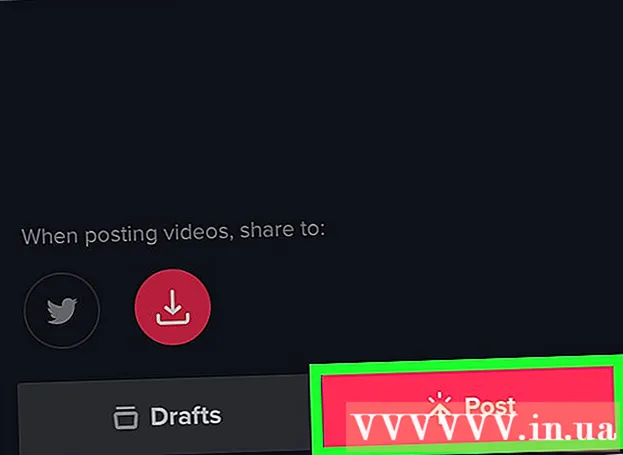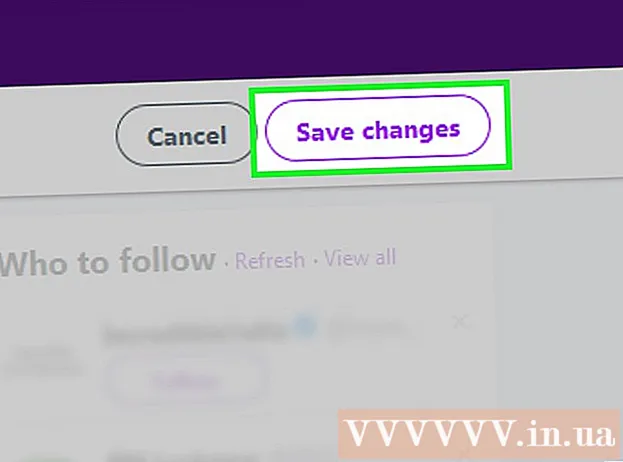Автор:
Peter Berry
Дата На Създаване:
18 Юли 2021
Дата На Актуализиране:
1 Юли 2024

Съдържание
Microsoft Excel е чудесен инструмент за организиране на данни. Тази статия ще ви запознае с проста, но изключително полезна функция, която е да подреждате данните по азбучен ред.
Стъпки
Метод 1 от 2: Сортирайте по азбучен ред
Формат на заглавието. Заглавният ред е първият ред във вашата електронна таблица, съдържащ името на колоната. Понякога Excel ще сортира целия този ред, приемайки, че това е част от данните, особено ако вашата електронна таблица е целият текст. Ето няколко начина да предотвратите това:
- Форматът на темата е различен. Например можете да удебелите или промените цвета на текста.
- Уверете се, че в темата няма празни клетки.
- Ако Excel все още сортира, изберете темата и с помощта на горното меню на лентата щракнете върху Начало → Редактиране → Сортиране и филтриране → Персонално сортиране сортиране) → Моите данни имат заглавки.

Изберете колоната за сортиране. Можете да кликнете върху клетката на заглавката на колоната или буквата над нея (A, B, C, D и т.н.).
Отворете раздела Данни. Щракнете върху раздела Данни в горната част на екрана, за да видите опциите за данни в менюто на лентата над електронната таблица.

Намерете елемента Сортиране и филтриране. Менюто на лентата е разделено на регион с името по-долу. Потърсете областта с етикет Сортиране и филтриране.- Ако не можете да го намерите в менюто Данни, опитайте да се върнете в раздела Начало и потърсете бутона Сортиране и филтриране в раздела Редактиране.

Щракнете върху бутона A → Z. Ако искате да сортирате електронната си таблица по азбучен ред, просто щракнете върху иконата A → Z в раздела Сортиране и филтриране. Избраната колона ще бъде пренаредена по азбучен ред. В повечето версии на Excel този бутон обикновено е в горния ляв ъгъл на раздела Сортиране и филтриране.- Ако искате да сортирате в обратен азбучен ред, щракнете върху Z → A.
Метод 2 от 2: Сортиране по фамилия (приложимо за английската структура на имената)
Това се отнася, когато електронна таблица с имена и фамилии е в клетка. Ако имате списък с пълни имена (собствена, фамилна структура) в отделна колона, сортирането ще бъде само по име. Със следните инструкции ще можете да разделите пълните имена на две колони и след това да сортирате по колона с фамилното име.
Поставете нова празна колона. Поставете тази колона вдясно от колоната с пълното име.
Въведете формулата за собственото име. Въведете тази формула в горната клетка на новата колона: = НАЛЯВО (A1, FIND ("", A1)) и се уверете, че в кавичките има интервали. Тази формула ще изглежда в колоната с пълното име и ще копира всички данни преди интервала.
- Ако е необходимо, заменете A с буквата на колоната, съдържаща списъка с имена и фамилии.
- Заменете 1 с номера на реда, който въвеждате.
Копирайте тази формула за цялата колона. Кликнете върху заглавието на новата колона, копирайте и поставете току-що въведената формула.Трябва да видите, че всички имена се появяват автоматично в тази колона.
Създайте колона с фамилно име. Създайте нова колона вдясно от колоната с име. Копирайте и поставете тази формула, за да попълните фамилното име в колоната:
- = НАДЯСНО (A1, LEN (A1) -FIND ("", A1))
Сортирай по колона с фамилно име. Сега можете да сортирате фамилната колона по азбучен ред, както е описано по-горе. реклама
Съвети
- Ако менюто "панделка" изчезне, щракнете двукратно върху която и да е карта, за да я разгънете обратно.
- Тази статия е за Excel 2003 версия или по-нова. Ако използвате по-стара версия на Excel, може да се наложи да потърсите опции на друго място.